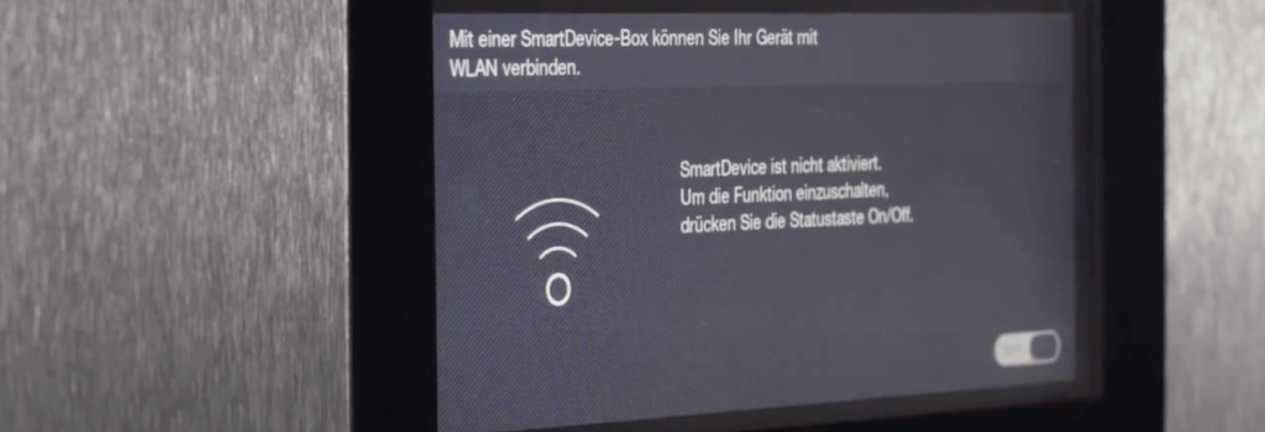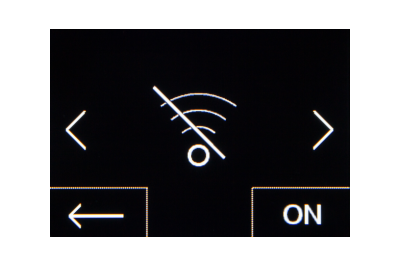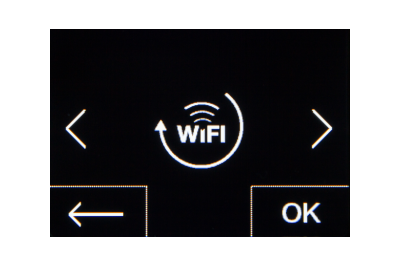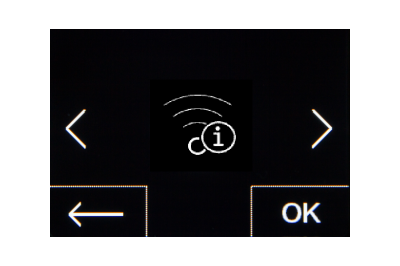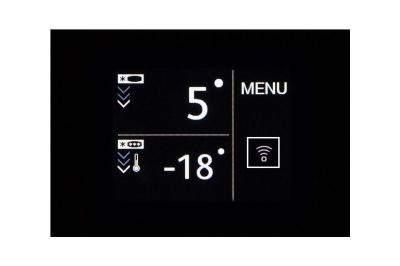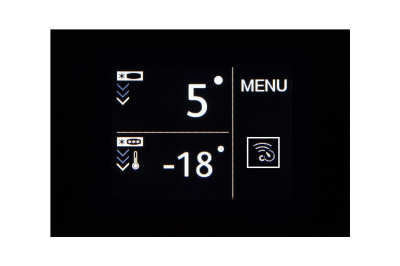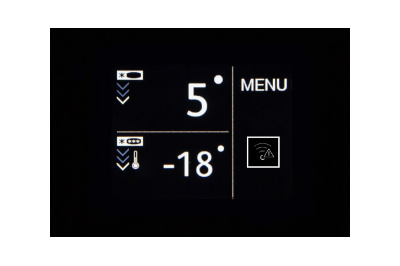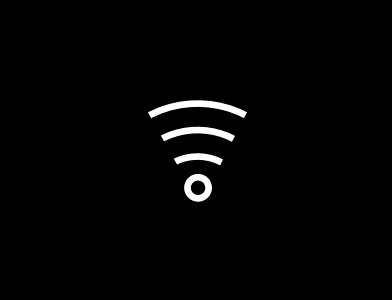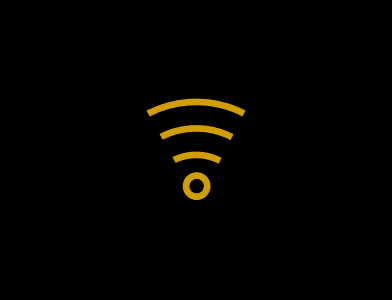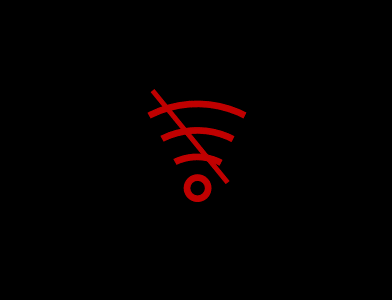Voor inbouwapparaten vanaf 2021 en vrijstaande apparaten vanaf 2022:

Via het Touch-Display kunt u uw Liebherr eenvoudig en intuïtief bedienen. Op het display zijn alle functies overzichtelijk ingedeeld.
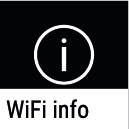
Met deze functie kunt u de WiFi-status van uw SmartDevice-box oproepen door op OK te drukken.
SSID: LHSDB_xxxxxxxxxx
De SmartDevice-box bevindt zich gedurende 30 minuten in de handmatige verbindingsmodus. Nu zendt de SmartDevice-box een eigen netwerk uit waarmee u een verbinding kunt maken om de WiFi-gegevens te verzenden.
SSID: Leeg
De SmartDevice-box staat in de slaapstand. Voer een WiFi-reset uit en verbind uw SmartDevice-box met uw thuisnetwerk.
SSID (voorbeelden): TP-LINK_2D43A2 of Fritz!Box7069
De SmartDevice-box is nu met uw thuisnetwerk verbonden.
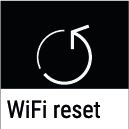
Met deze functie kunt u de WiFi-instellingen van uw SmartDevice-box terugzetten op de standaardinstelling door 3 seconden op het display te drukken.
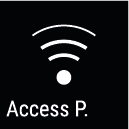
Wanneer u dit symbool ziet, is de WiFi-functie ingeschakeld en kan de SmartDevice-box een verbinding opbouwen met een netwerk. De SmartDevice-box opent een Access Point zodat installatie via de app mogelijk is.
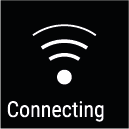
Wanneer u dit symbool ziet, maakt de SmartDevice-box een verbinding met uw thuisnetwerk.
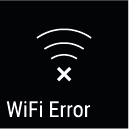
Wanneer u dit symbool ziet, kon de SmartDevice-box geen verbinding tot stand brengen.